Журнал событий и исторические данные в Weintek
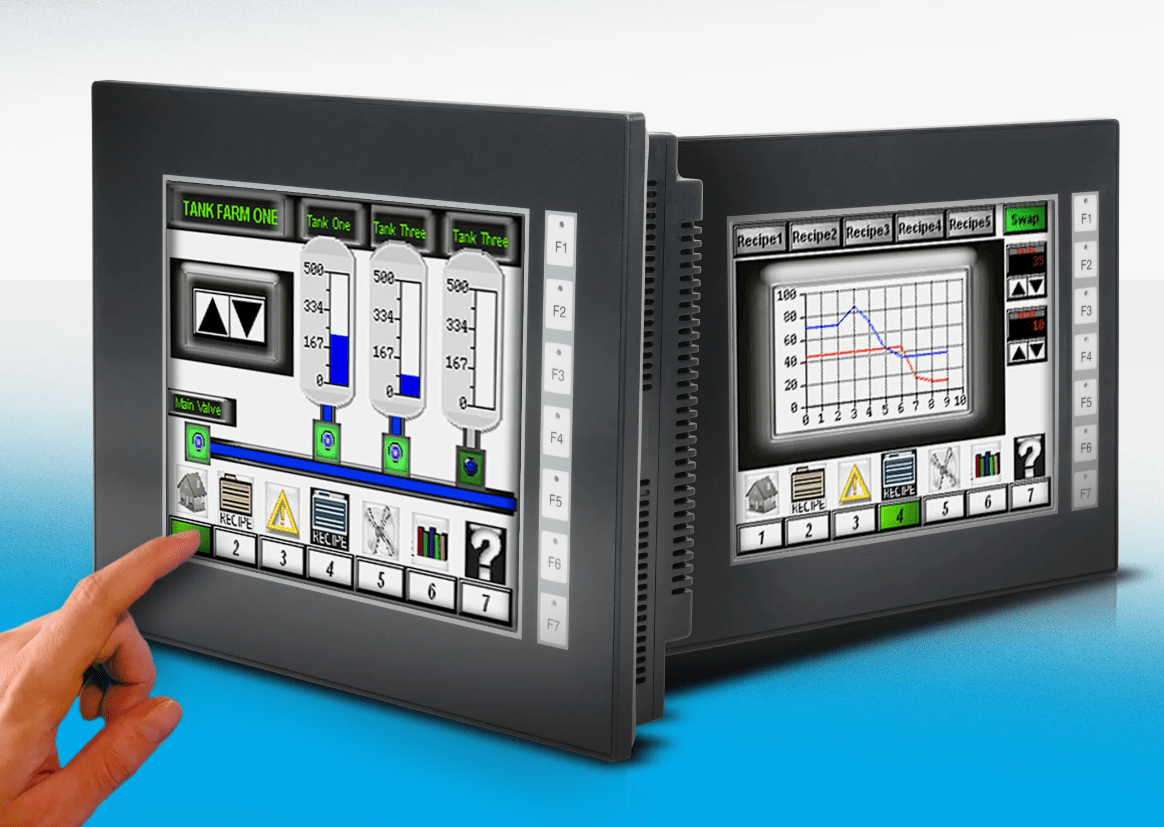 В данной статье настроим функционал программируемой панели оператора Weintek cMT2078X для отправки данных по e-mail.
Запускаем программное обеспечение EasyBuilder Pro и создаем проект.
В данной статье настроим функционал программируемой панели оператора Weintek cMT2078X для отправки данных по e-mail.
Запускаем программное обеспечение EasyBuilder Pro и создаем проект.
 "Журнал сигналов/событий"
"Журнал сигналов/событий"
Переходим в "Данные/История" - "Журнал событий(Аварий)"

Создаем аварийные события, о которых придет уведомления при нажатии битовых кнопок LB-20, LB-21.

Во вкладку "Сообщение" добавляем желаемый текст, который отобразится в журнале событий при аварии.

Для отправки уведомлений на почту необходимо поставить галочку во вкладке "История"

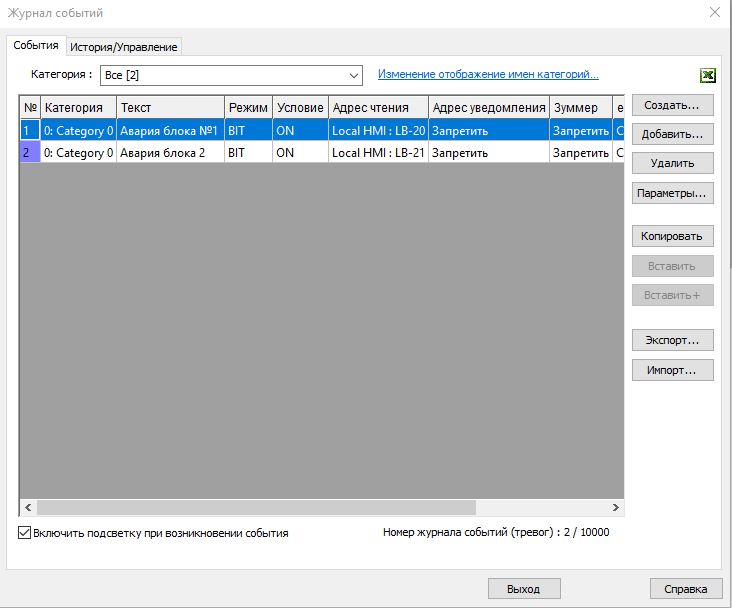
Добавляем битовые кнопки и дисплей событий на главный экран панели оператора.

Выборка данных
Добавляем объект "Выборка данных" и нажимаем кнопку "Создать"
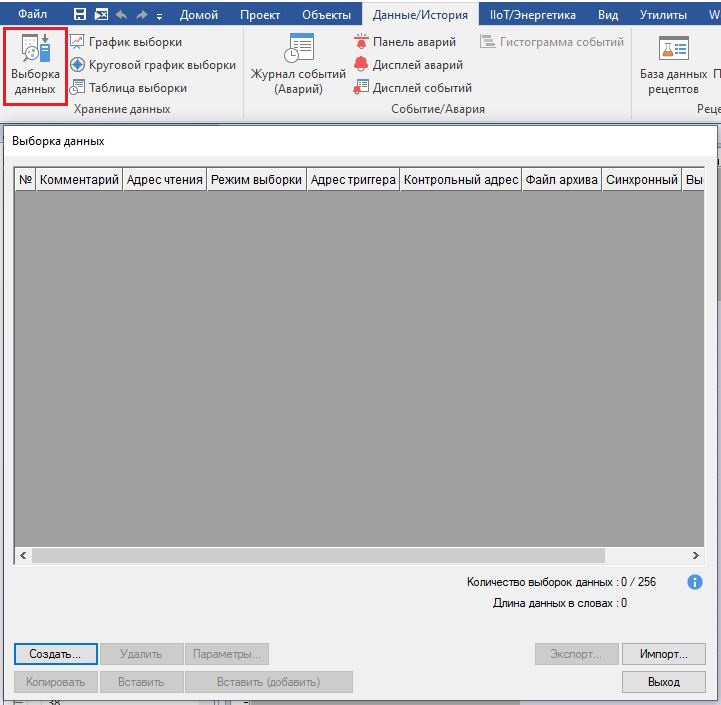
Выборка будет производится с адреса LW-50, запись будет происходить при срабатывании триггера LB-50.
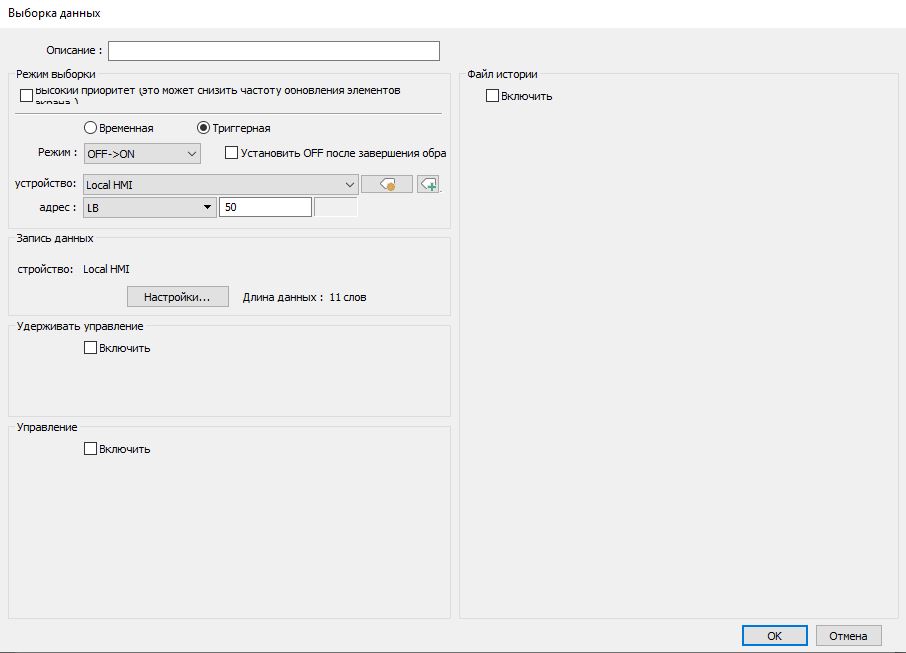
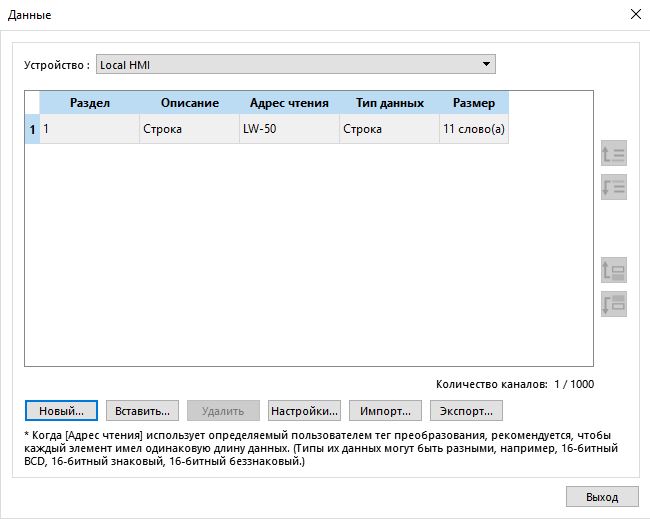
Переходим в настройки канала, указываем тип данных "Строка", длина 11 слов
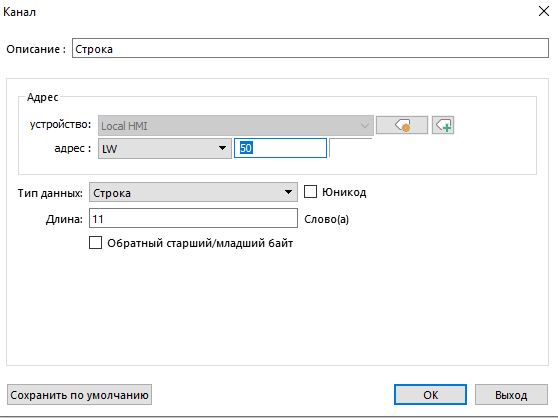
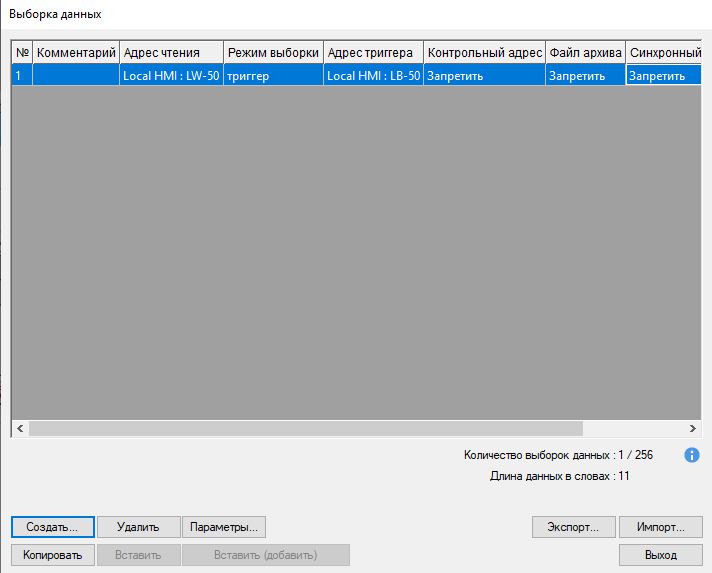
На главный экран перетягиваем объект "Таблица выборки".

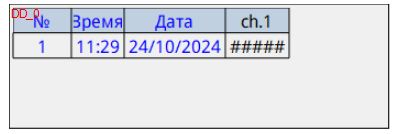
Далее добавляем объект для ввода/вывода "ASCII",

Указываем адрес LW50, количество слов 10

Во вкладке ввод данных выбираем режим: "Сенсор"; № окна: 87. System Flat ASCII
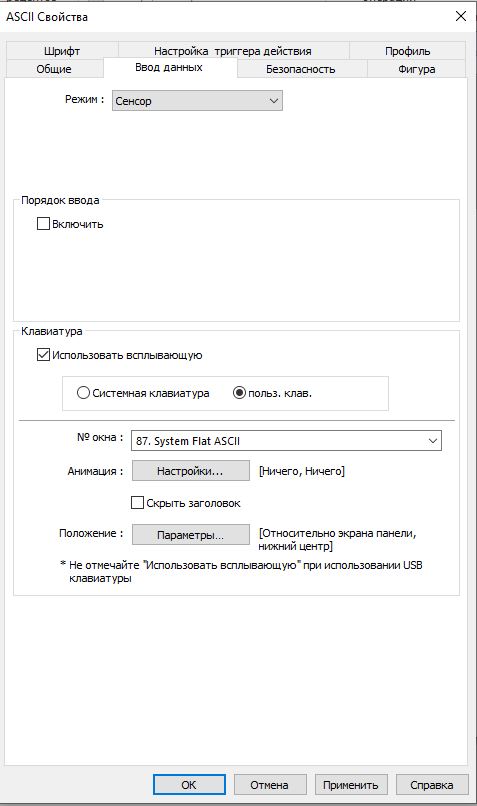
Вытягиваем битовый переключатель, указываем запись с адресом LB-50.
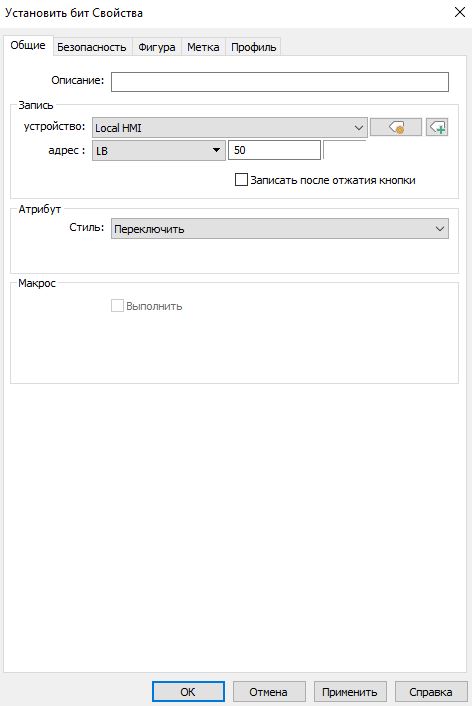
Переходим в объект "ASCII" и вводим текст, в нашем примере - ALARM.

Далее устанавливаем бит, происходит запись в журнале данных с регистрацией времени.

Отправка Email сообщений на электронную почту
Переходим в "Системные настройки" - "e-mail".
 Здесь нужно заполнить данные для отправки сообщений череp SMTP-сервер. Настройки SMTP индивидуальны для каждой почтовой системы, в нашем случае уandex.
Здесь нужно заполнить данные для отправки сообщений череp SMTP-сервер. Настройки SMTP индивидуальны для каждой почтовой системы, в нашем случае уandex.
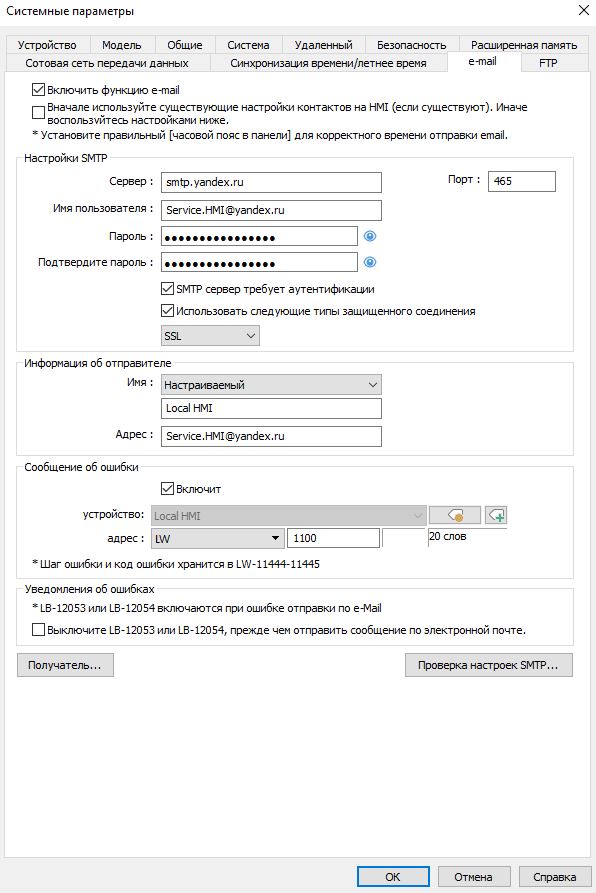
Нажимаем на "Получатель", добавляем в список контактов наш e-mail адрес
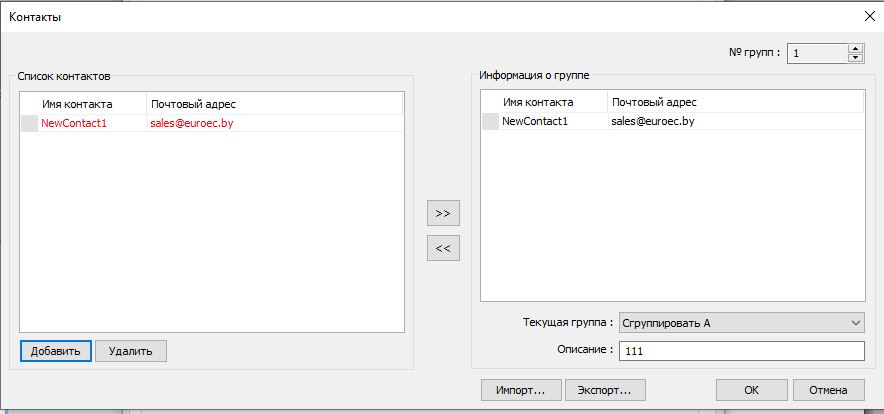
Чтобы проверить правильность внесенных настроек, нажимаем "Проверка настроек SMTP".
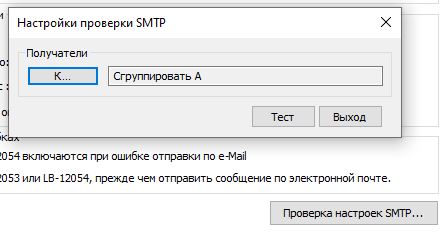
Нажимаем "Тест" для отправки проверочного сообщения, должно прийти уведомление о получении письма
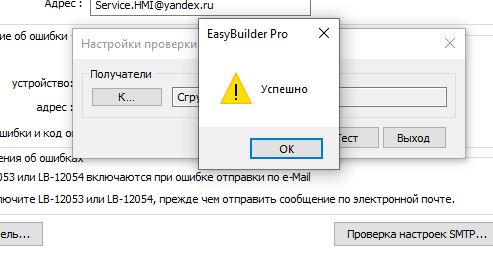
Отправка выборки данных в формате csv(Excel) или db(SQLite)
Переходим во вкладку "Резервная копия"
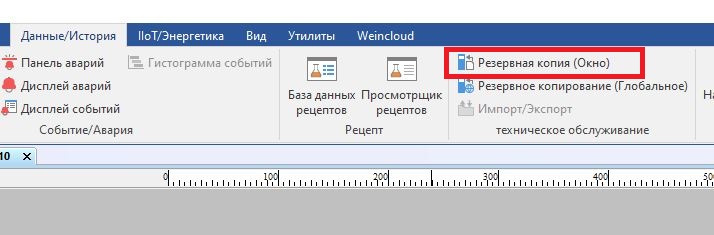
В качестве источника выбираем "Журнал исторических событий". Диапазон выборки: 90 дней

Во вкладке "Вывод" ставим галочку "e-Mail"

В директории "e-Mail" выбираем Группу А(наш email адрес), добавляем название темы, начало и конец письма

Называем кнопку Журнал событий
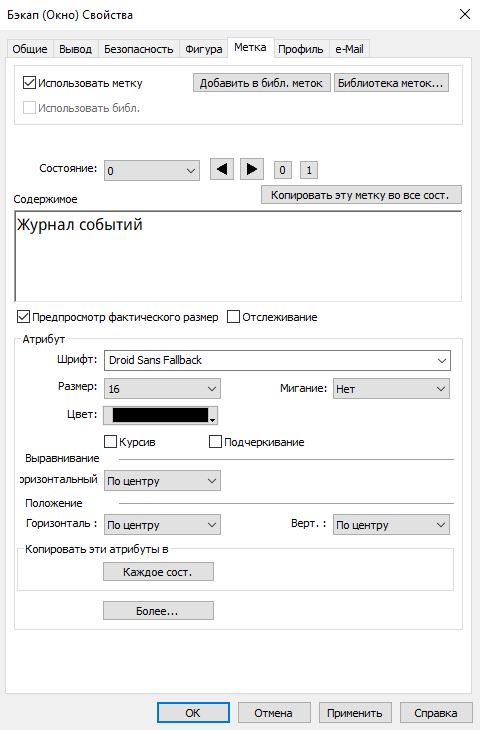
Во вкладке "Безопасность" ставим галочку "Показать запрос на подтверждение отправки" - при нажатии клавиши на отправку, выскочит запрос на подтверждение действия.

Аналогичные действия делаем для выборки "Исторических данных".
Компилируем проект и проверяем работоспособность.

Нажимаем на кнопки Авария 1 и Авария 2 - происходит регистрация аварии с указанием даты и времени.
Также вводим команды "RUN" и "STOP" записав событие.
Для отправки выборки данных в формате csv(Excel) на email нажимаем на кнопки "Журнал событий" и "Выборка данных".
На почту приходит сообщение с регистрацией аварий и с файлами.

Открываем журнал аварий :
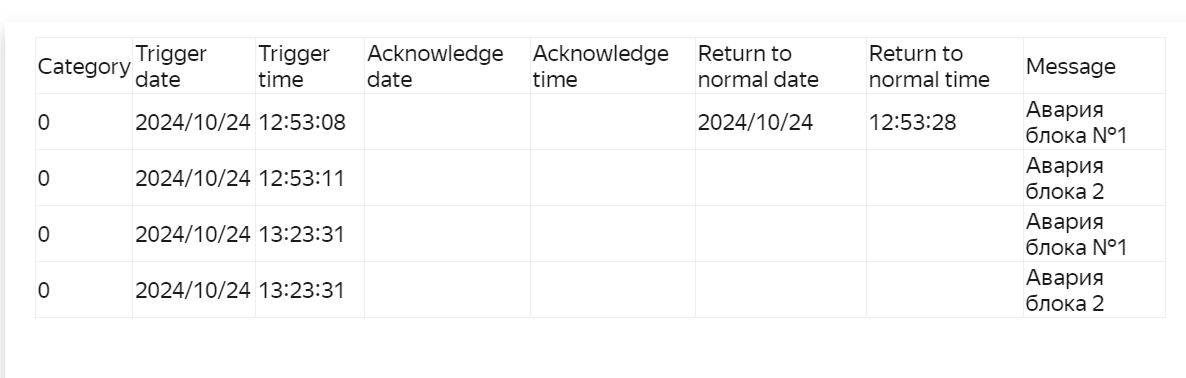
Также открываем журнал событий:

Как видно программируемые панели оператора всех модификаций имеют возможность отправки сообщений а также данных по e-mail.
Смотрите также:
Правильный монтаж и подключение панелей оператора Weintek